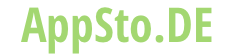SA Group Text Lite
SA Group Text Lite sehr gutes Programm aus ShenZhen SamApp Technology Development Co., Ltd
Release-Datum 14 years ago 3.3.11 version.Als Beispiel: schreiben Sie „Hi {Vorname}, …“ in die Nachricht und SA Group Text fügt automatisch die Vornamen der Empfänger in die Nachricht ein und ändert sie zu „Hallo David, …“ , „Hallo Michael,…“ usw.
Sie können die Tabelle wiederverwenden ohne sie auf dem Computer zu bearbeiten. Wählen Sie einfach die Tabelle aus, schreiben Sie eine Kurznachricht und senden Sie sie. Es ist ähnlich wie das Versenden von Nachrichten an eine Gruppe.
Mit SA Group Text senden Sie auch einfacher Nachrichten von Ihrem iPhone: wählen Sie einfach die Gruppe oder einzelne Kontakte, schreiben Sie eine Nachricht und verschicken Sie sie.
Wer profitiert von SA Group Text ?
1) Kleine Unternehmen
2) Religionsgemeinschaften
3) Einzelhandel
4) Bars & Nachtclubs
5) Restaurants
6) Banken/Finanzinstitute
7) Versicherungen
8) Eventpromoter - mit hunderten oder sogar tausenden Gästen auf Ihren Events
9) Traditionelle Medien
10) Schulen
11) Soziale Gruppen
12) Immobilienagenturen
Mit SA Group Text können Sie:
1. Gruppen-SMS aus einer Exceldatei über USB/WiFi/Email importieren.
2. Eigene Gruppen in einer Exceltabelle erstellen und Nachrichten an diese schicken.
3. Ungesendete Nachrichten verschicken: wenn die Anwendung während dem Senden einer Nachricht geschlossen wird, können Sie den Sendevorgang nach dem erneuten Öffnen von SA Group Text fortsetzen.
4. Fügen sie die Platzhalter {Vorname}, {Nachname}, {Firma} usw in die Nachricht ein, um dadurch eine persönliche Nachricht zu erhalten. Beispiel: „Lieber {Vorname}, wir freuen uns auf dein Kommen!“
5. Verwenden Sie MS Excel 2003/2007/2010, OpenOffice.org, Apple Numbers oder eine andere Excel-kompatible Anwendung, um Gruppen-SMS zu erstellen. Stellen Sie dabei sicher, dass Sie die Datei im Excel 97-2003 Format speichern.
6. Exportieren Sie Excelvorlagen und verwenden Sie diese, um ihre eigenen Tabellen zu erstellen.
7. Schicken Sie SMS innerhalb Ihrer Exceldatei an soviele Nummern wie sie möchten.
8. Begrenzen Sie die Anzahl der Empfänger einer Nachricht: die App teilt eine lange Nachricht in mehrere kleine.
9. Erstellen Sie ganz einfach eine Exceltabelle: sie muss nur zwei Spalten haben: Nummer und Nachricht. Sie finden Beispieltabellen auf der Homepage.
10. Erstellen Sie flexiblere Gruppen-SMS in Ihrer Tabelle. Beispiel: „Familie {Familienname} Morgen Übungsstunde um 17h für den kleinen {Name des Kindes}!“
11. Die Lite-Version hat Anzeigen.
12. Schicken Sie online sms, Unterstützung Twilio und Nexmo.
13. Eine Lösung gefunden, um persönliche Nachricht senden automatisch ohne Interaktion des Benutzers. Bitte wenden Sie sich an [email protected] für Details.
WICHTIGER HINWEIS:
Bitte überprüfen Sie die Einstellungen für Gruppennachrichten in Ihrem iPhone. Falls die Option verfügbar ist, muss sie ausgeschaltet werden um Nachrichten an große Gruppen zu schicken! Andernfalls wird Ihr iPhone versuchen die Nachricht als MMS statt als SMS zu senden und ein Senden an große Gruppen wird daher nicht möglich sein
Andere Anwendungen von ShenZhen SamApp Technology Development Co., Ltd
SA ContactsSA Contacts Lite
SA Group Text
SA Group Mail
SA Group Text Lite
SA Group Mail Lite
xQuestions - Create test paper in Excel
xCalendar - Calendar in Excel
xQuestions Free - Create test paper in Excel
xCalendar Lite